批量对多个 word 文档的页眉页脚进行统一修改
在我们日常的工作过程当中,经常户碰到需要对大量Word文档的页眉页脚进行统一调整的需求,比如更新公司Logo、联系方式或版本信息。假如我们逐个文件手动修改,不仅效率低下,还容易遗漏或出错。今天就给大家介绍一种方法,可以批量对多个word文档的页眉页脚进行统一的修改,帮我们提高办公效率。
想象一下,你手头有上百份合同或报告,每份文件的页脚都需要更新新的公司地址或联系电话。传统方式只能逐一点开文档,重复操作,不仅耗时,还容易因疲劳导致错误。更麻烦的是,如果后续发现内容有误,又得重新修改一遍,简直是难以接受。这种重复性工作不仅消耗精力,还严重影响整体进度,因此一种高效的批量对多个word文档页眉页脚进行统一修改的方法就显得非常的重要了。
操作步骤
1、打开「鹰迅批量处理工具箱」,左侧选择「Word 工具」,右侧在页眉页脚分类中选择「Word 添加页眉页脚」的功能。
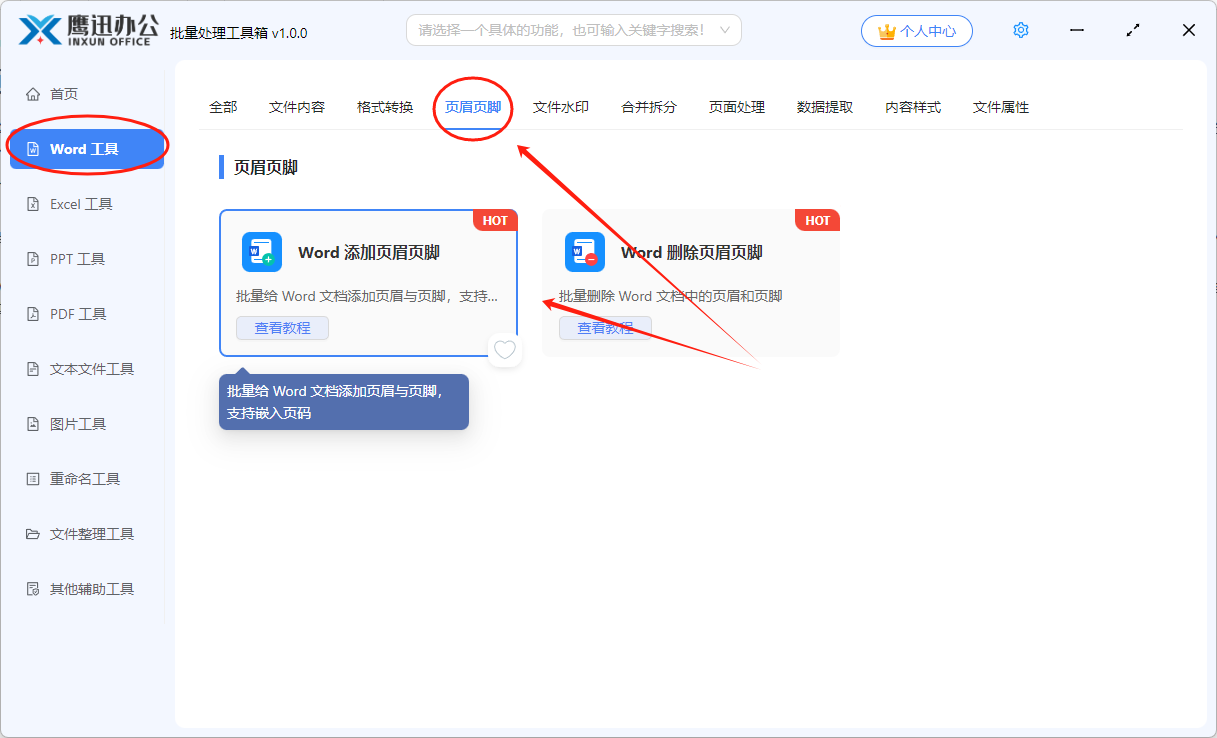
2、将需要对页眉页脚进行统一修改的多个word文档选择到软件的界面,这里支持多种格式的word文档。

3、设置页眉页脚修改后的内容。

在这个界面当中,我们可以设置修改后word文档页眉页脚的内容,如果只是简单的内容,我们可以参考上面的界面进行设置。可以单独对页眉进行修改,也可以单独对页脚进行修改,还能同时对页眉页脚进行修改。
如果想要修改页码信息,或者在页眉,页脚中插入文件名称等操作,那可以参考界面上的说明按钮查看填写的规则。如果想要插入更复杂的页眉页脚,比如设置带样式的页眉页脚,插入图片到页眉页脚或者插入表格到页眉页脚中,那就需要选择【从指定文件的页眉页脚中提取】这个选项。
4、批量对多个word文档页眉,页脚进行统一修改的操作处理完成。

在经过短暂的等待之后,我们就看到软件的界面出现了处理完成的字样。这也就意味着我们选择的多个word文档的页眉页脚都已经被批量修改成统一的了。这个时候我们再进入到输出目录,打开处理后的word文档看看修改后的页眉页脚是不是正是我们所预期的效果。
通过使用这种方法来批量修改word文档页眉页脚,工作效率提升立竿见影。原本需要几小时甚至几天的工作,现在几分钟就能搞定,而且确保所有文档格式完全一致,避免人为疏漏。假如我们发现修改不符合预期,我们也只需要再次返回重新处理一遍就可以了,操作起来也是非常简单,非常方便的。大家以后在工作当中碰到需要批量对多个word文档页眉页脚进行统一修改的时候,就来试试这个简单的方法吧。
